文件夹如何加密码不压缩(怎么设置文件夹的密码)
茆绿海 • 2022-07-22 20:20:01 • 5943次 • 热点
电脑使用久了,总会有需要将重要文件夹加密的情况,特别是一些保密性质比较重的岗位。不管是重要的机密文件也好,还是单纯地不想给别人看的私密文件也罢,都要学会给文件夹加密的方法,以便不时之需。

“传统的”文件夹加密的方式:
1、首先,将文件封装到一个文件夹中,接下来就开始加密了;
2、选中文件夹单击鼠标右键,在项目栏找到文件压缩-选择“高级”的选项;
3、然后在压缩或加密属性中选择具体放置的位置(C盘或E盘),这时候会出现压缩文件名和参数窗口,点击窗口,找到窗口上的高级选项;
4、进入高级选项后,再进入高级的设置页面,这时候就可以开始设置密码了;注意:密码要记牢
5、之后系统会提示再次输入密码,按照上一步设定的密码再确认一次,点击确定就行了;
6、选择加密的文件夹此时会被制作成压缩文件,我们将之前的文件夹隐藏或者是删除就可以了;
7、如需打开加密的文件夹,点击压缩文件的右键进行选择解压,然后再输入设置的密码就能够打开了。

上面的这种加密方式,相信只要会用电脑的人都熟练到不行了。但是,显然这种加密方式并不适合所有情况,因为解密的方式也都非常简单,而且还容易被他人破解。
那么这时候就需要用到目前“全新的”文件夹加密方式了,下面我们就来看看具体的加密方法吧,操作步骤比较简单,只需要三分钟预览。
l 需要用到的工具:金舟文件夹加密大师
l 适用系统:win7/win8/win10/win11
l 文件夹加密的方法步骤:
一、首先,在电脑上打开加密工具,然后直接选中需要加密的文件夹,一次性拖拽到此处;

二、接着,点击直接点击右上角的“批量加密”即可;
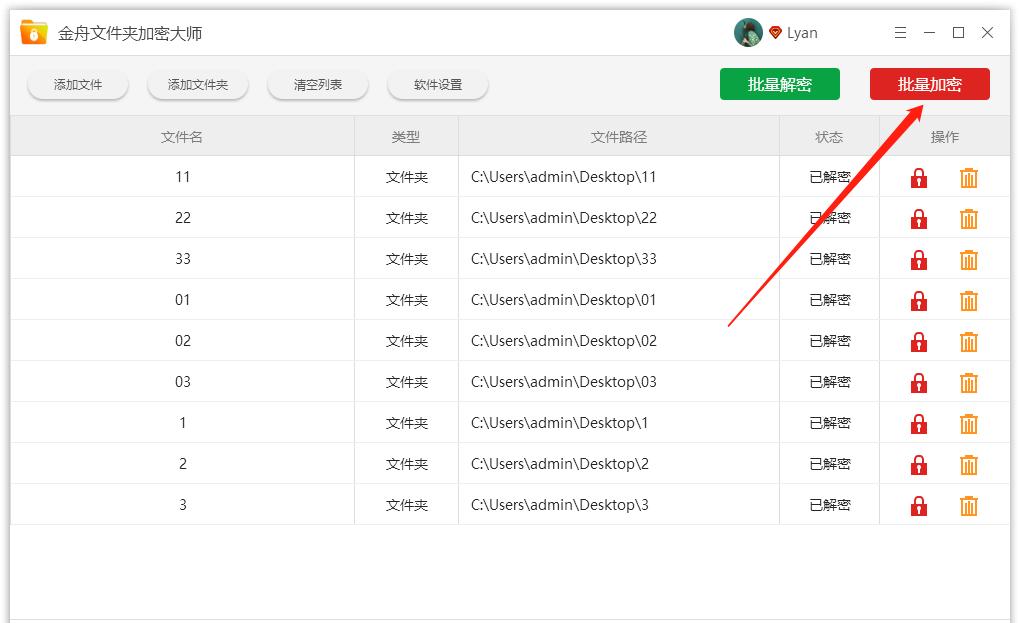
三、如图,文件夹的加密方式有以下两种,闪电加密是给文件夹单独加密,全面加密是给文件夹包括里面的文件加密;
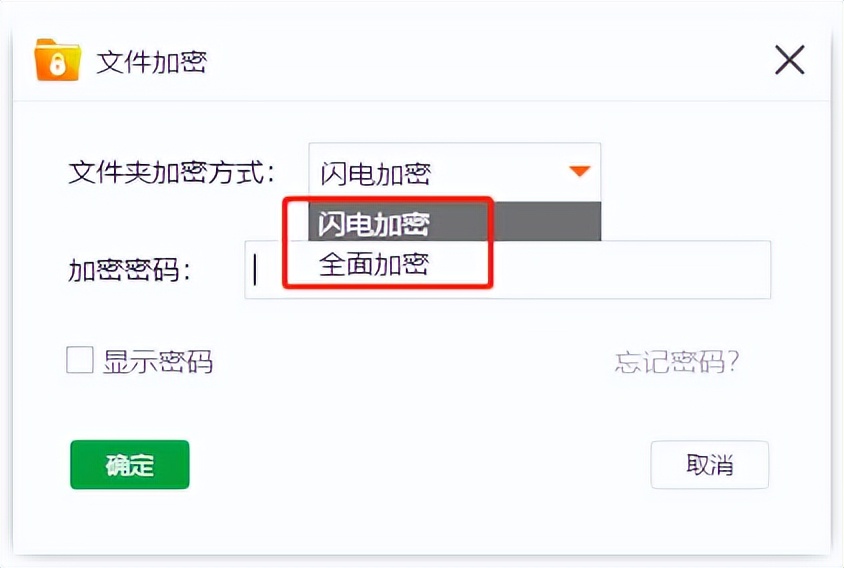
四、这里以全面加密为例,加密完成后点击“确定”;
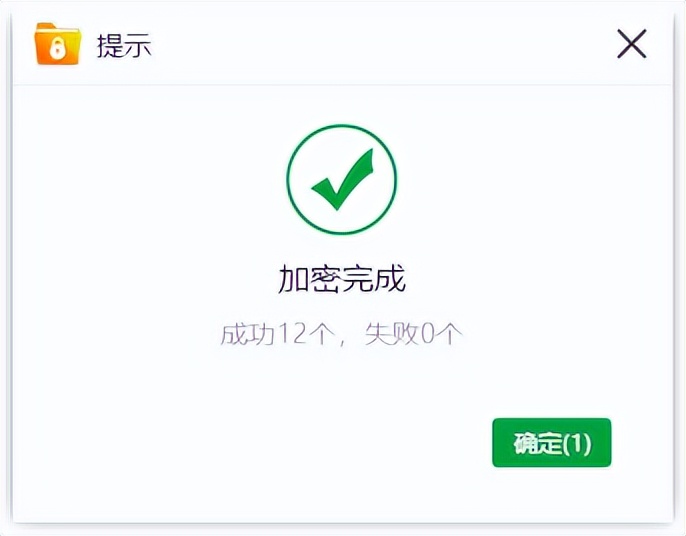
五、此时,打开文件夹预览就需要输入密码了,输入密码后可以选择打开文件夹或者直接解密;
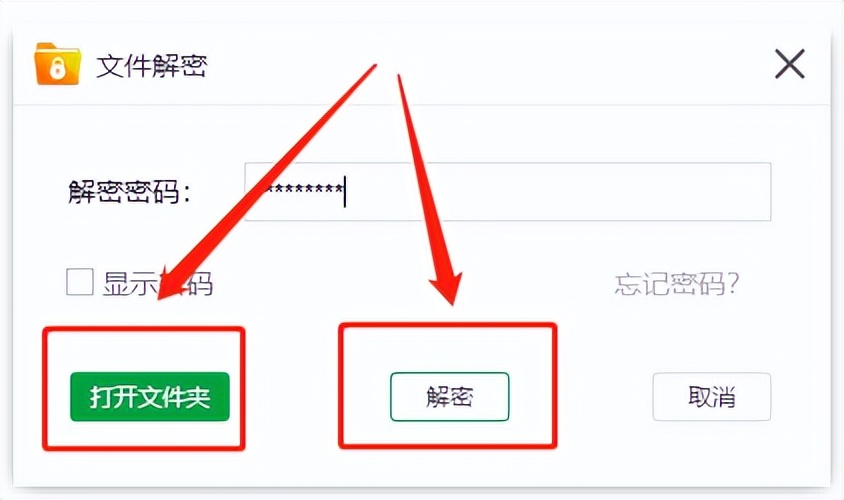
六、全面加密后,文件夹里面的文件也是需要输入密码的哦;

七、如果刚选择的是打开文件夹,那么关闭文件夹后会自动锁(加密)上!
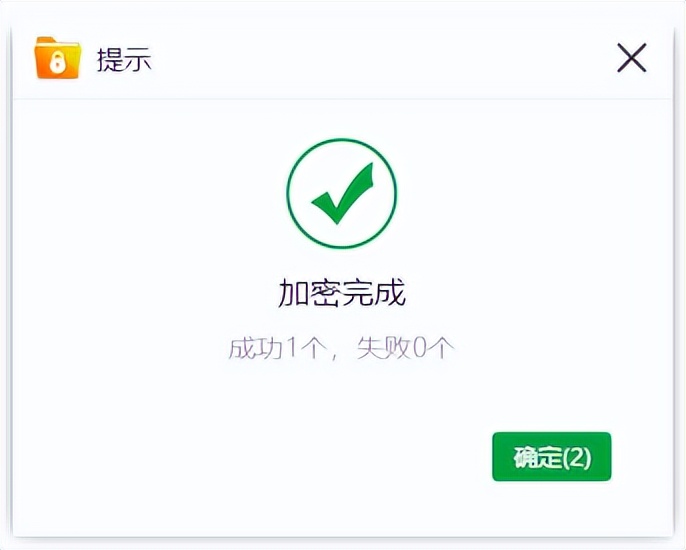
需要注意的是:软件支持一个密码,所以所有经过本软件加密的文件都是一个密码,如果需要更改密码,则可以在“设置”中操作。
猜你喜欢
相关推荐
-
Hosts是一种没有扩展名的系统文件,可以用记事本等工具打开。很多病毒会修改hosts文件,如果hosts文件被病毒入侵了,以下是解决方法。方法1、如果系统盘安装在C盘,那么hosts文......
-
各位伙伴们好,若是你对psd是什么格式,以及psd文件用什么打开不是很了解,今天小编给大家科普一下具体的知识。希望可以帮助到有需要的朋友,下面就来解答关于psd是什么格式的问题,下面我们......
-
大家好,假如你对压缩文件怎么解压打开,和苹果手机压缩文件怎么打开不是很明白,没关系,今天小编就为大家解答一下。希望可以帮助到各位,下面就来解答关于压缩文件怎么解压打开的问题,下面我们就来......
-
大家好,要是你对怎样压缩文件成压缩包,与怎么把文件弄成压缩包不是很了解,今天小编给大家科普一下具体的知识。希望可以帮助到各位,下面就来解答关于怎样压缩文件成压缩包的问题,下面我们就来开始......
-
可以删除。APK是AndroidPackage的缩写,即Android安装包(apk)。APK是类似SymbianSis或Sisx的文件格式。通过将APK文件直接传到Android模拟器......
-
只有雌蚊子喜欢吸血,因为血液当中含有促进受精卵发育的物质,吸血的目的是为了繁衍后代。准确的说,是需要血液中的蛋白质来促进卵巢的发育,来顺利产卵。还有一个说法就是吸了血的母蚊子对于雄蚊子来......
-
五星红旗,五颗星星,是代表着五方,金木水火土,中央戊己土,金木水火,是代表东南西北,这里面五行有相生相克。大的五星,是代表中央戊己土,因为万物土中生,是以国家为中心,所从党的号召,遵守党......
-
通常情况下,文员是做些文字处理、文档整理、复印文件、接听电话及处理办公室日常事务之类的工作。一般,会要求文员熟悉基本的电脑操作,总之文员做的事都比较繁琐。文员主要分为:行政文员、人事文员......
-
五险一金计算公式:五险一金缴费基数×五险一金缴纳比例。社会保险基数简称社保基数,是指职工在一个社保年度的社会保险缴费基数。它是按照职工上一年度1月至12月申报个人所得税的工资、薪金税项的......
-
了解了五笔字根组成汉字的基本原理和规则之后,我们就可以通过我们上面提到的那个点软件来练习打单字了,打单字时要按一级简码、二级简码、三级简码的顺序一步步的来,在打到一定速度之后再考虑打乱顺......
-
拷贝大文件的方法:点击电脑屏幕左下角“开始”,选择“运行”;然后在如图所示输入框中输入“cmd”,点击确定;在弹出的命令提示窗口中输入convertgfsntfs并回车确定;回车后,我们......
-
五星红旗设计者是曾联松。中国人民政治协商会议(简称“人民政协”、“新政协”)从全国各地的2992件作品中选出,在两次的精细筛选后,有38幅设计入围,最后第32号曾联松设计的“红地五星旗”......
-
电脑版微信文件存储:1、打开电脑C盘,找到”用户“文件夹。2、打开用户文件夹,依次打开命名为”Administrator“的文件夹。3、打开”我的文档“文件夹。4、打开”WechatFi......
版权声明:本文内容由互联网用户自发贡献,该文观点仅代表作者本人。本站仅提供信息存储空间服务,不拥有所有权,不承担相关法律责任。如发现本站有涉嫌抄袭侵权/违法违规的内容, 请发送邮件至 toplearningteam@gmail.com 举报,一经查实,本站将立刻删除。











